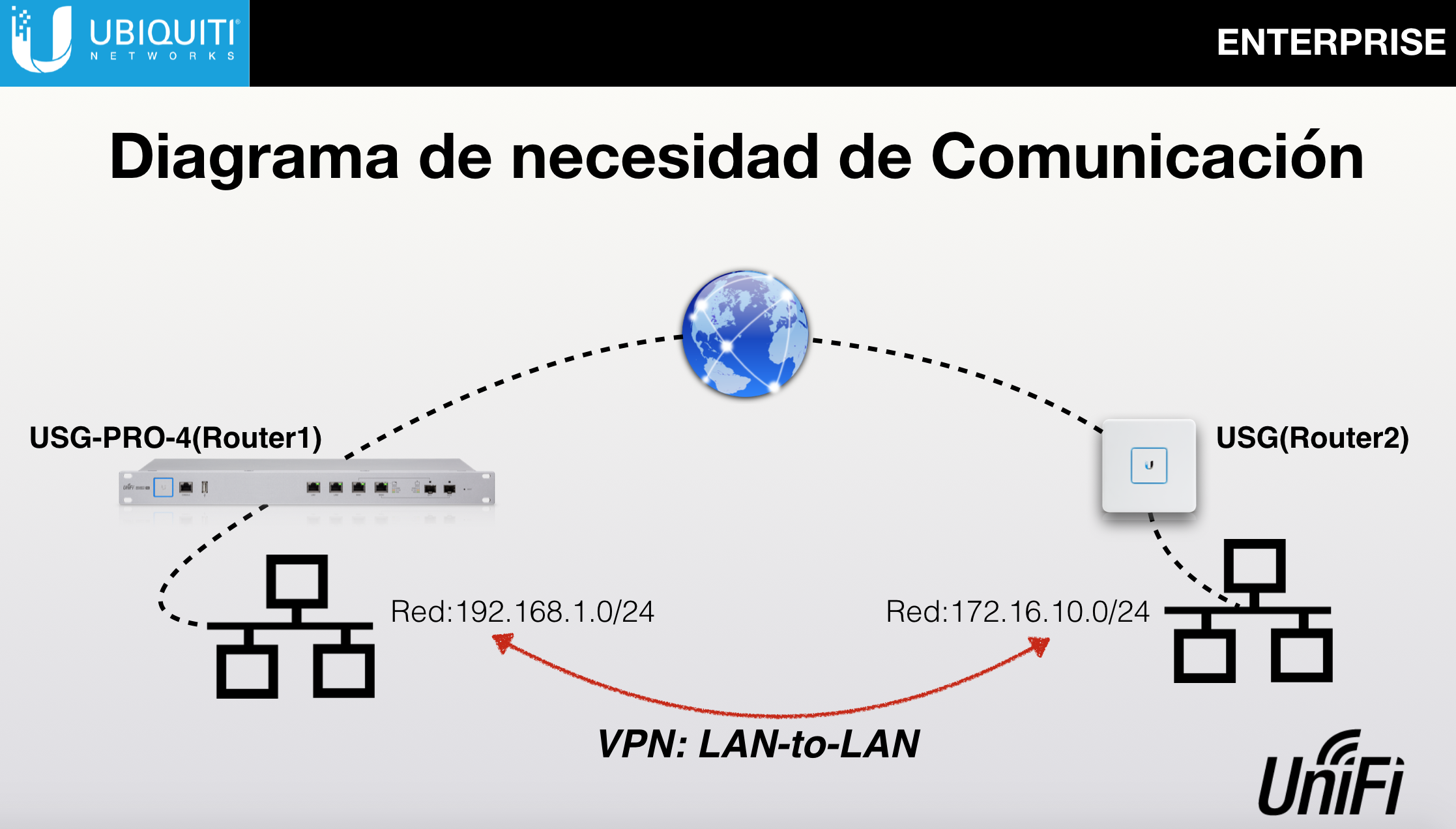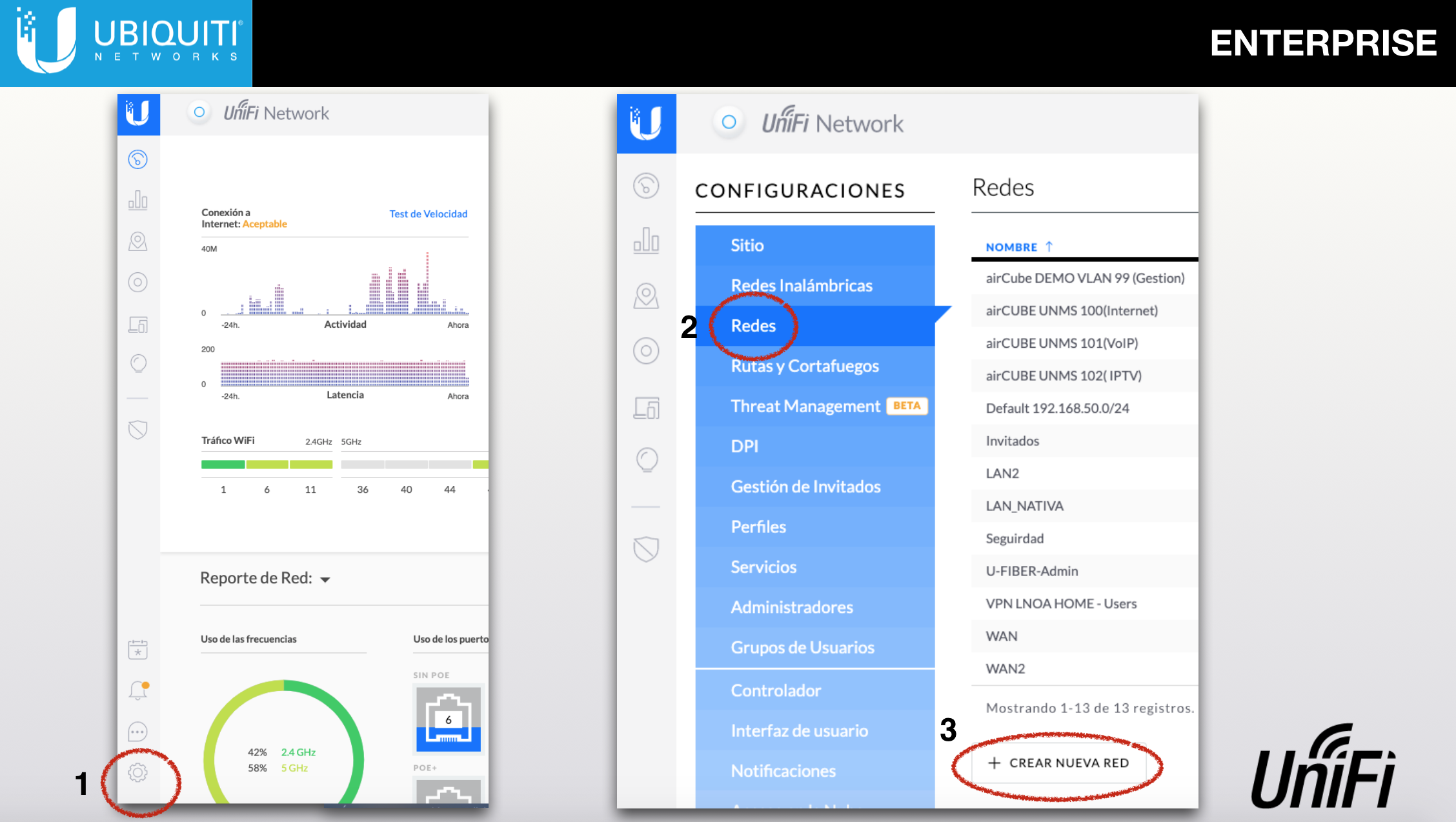.png)
Para esta configuración necesitamos tener 2 routers UniFi(USG y/o USG-PRO-4), ambos routers con IP públicas fijas.
Lo primero: aclaramos que las VPNs son una herramienta para poder conectar dispositivos remotos a la red LAN o redes LAN entre sí usando internet. Por lo tanto las VPN puede ser: LAN-to-LAN o Usuario-to-LAN. Para este ejemplo crearemos una LAN-to-LAN. Es importante tener en cuenta que los segmentos LAN Locales no pueden estar repetidos en las LAN Remotas.
Revisemos que las IP públicas se estén recibiendo en los puertos WAN de los USG, en muchos casos las IP públicas son recibidas en el modem o router del ISP y entregan IP privadas al USG, si este fuera el caso las VPN no se establecerían. Solicite a su ISP poner su router en Bridge para poder recibir la IP pública directamente en el USG. También se recomienda usar la misma versión de firmware en ambos USG.
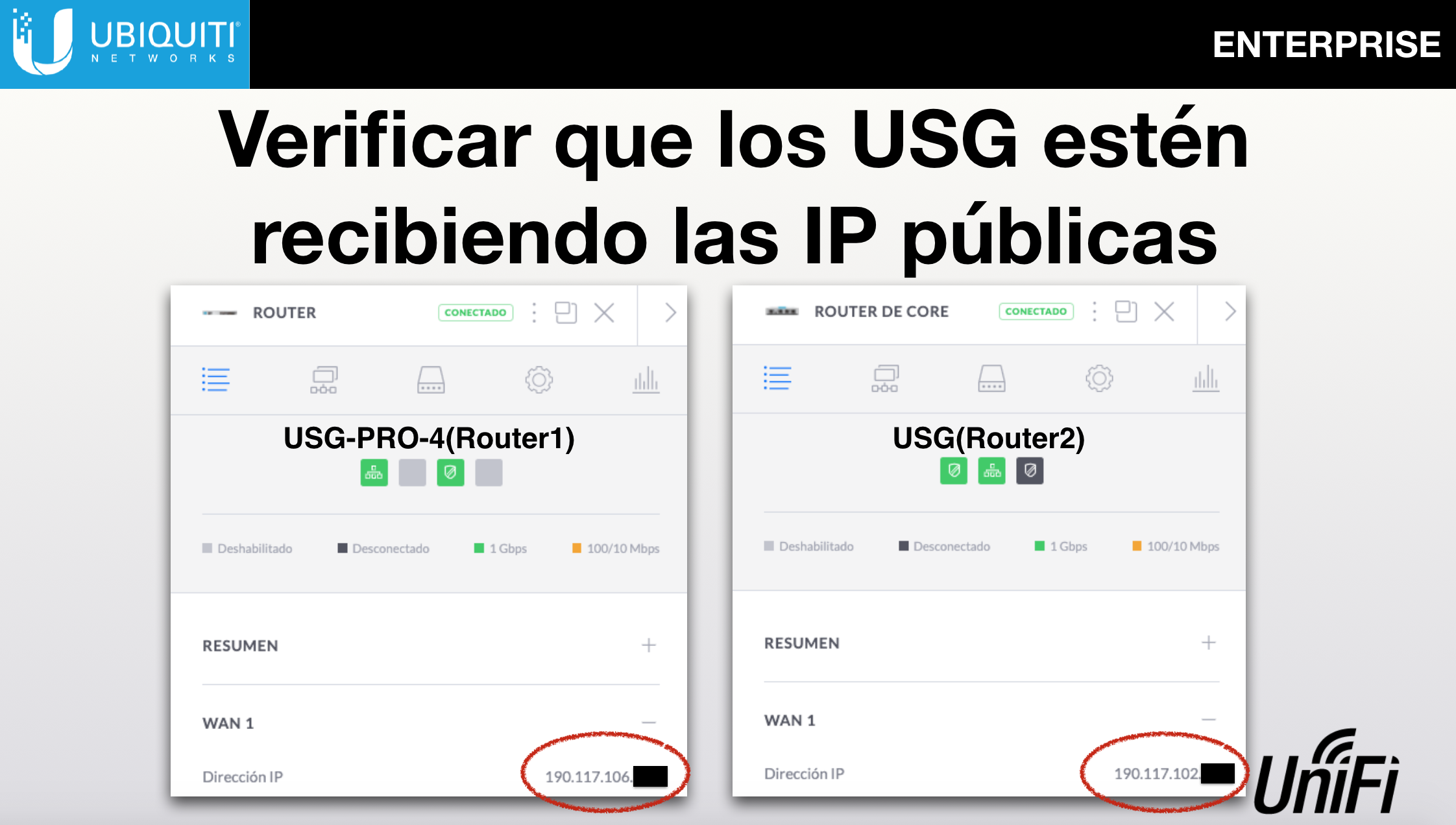
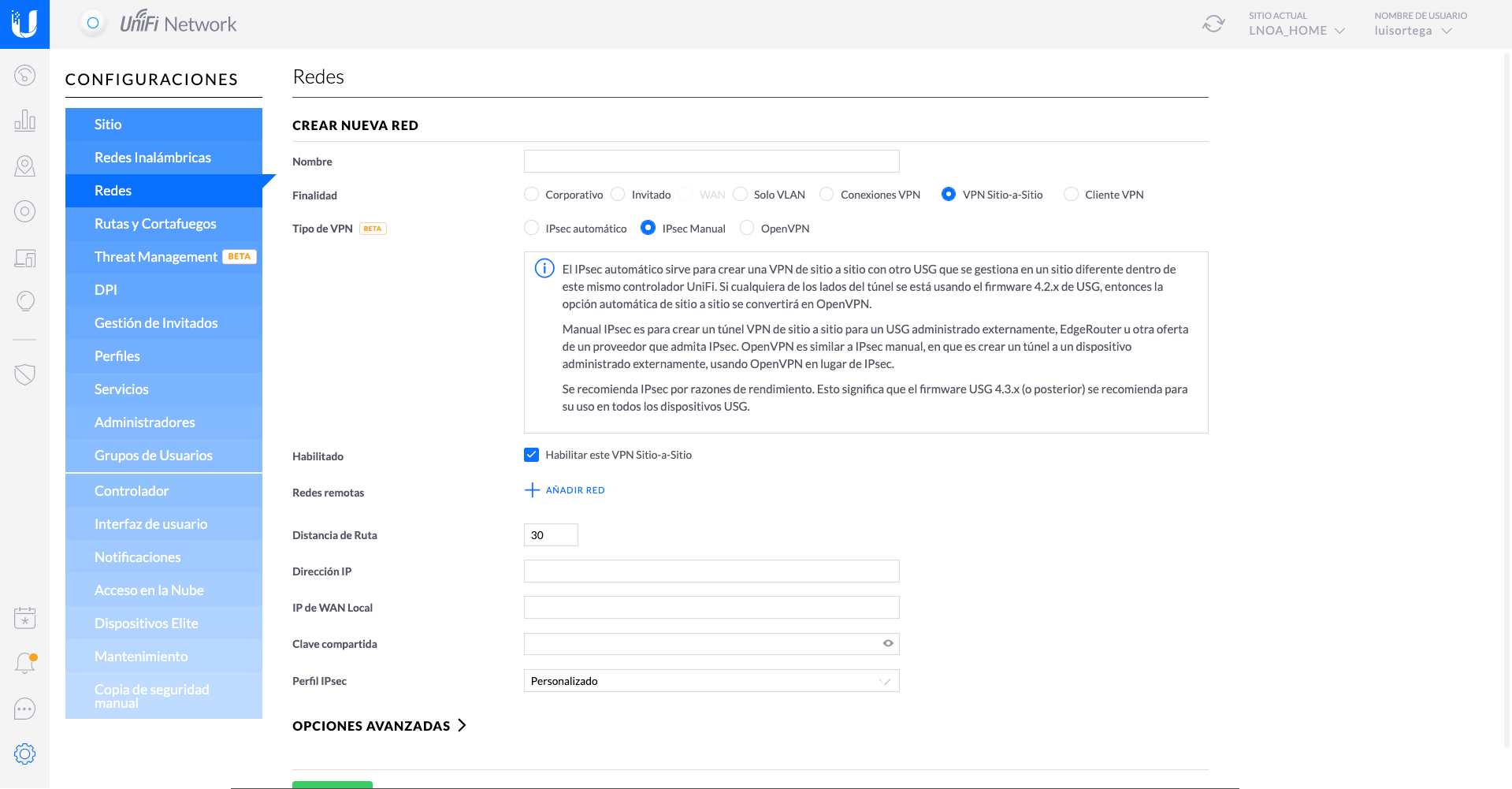
3. Cargamos datos de configuración al Router 1. (1) Seleccionar ?VPN Sitio a Sitio?; (2) ?IPSec Manual?(el método automático es cuando ambos Routers están en el mismo controlador); (3) Habilitar VPN; (4) Indicar las redes remotas que se buscarán a través de la VPN; (5) Indicar la IP Pública del router remoto; (6) Indicar la IP Pública del router local; (7) Ingresa una clave de seguridad para validar la VPN entre los Routers se recomienda un clave de por lo menos 15 caracteres mezclando: mayúsculas, números, símbolos; y guardamos cambios.
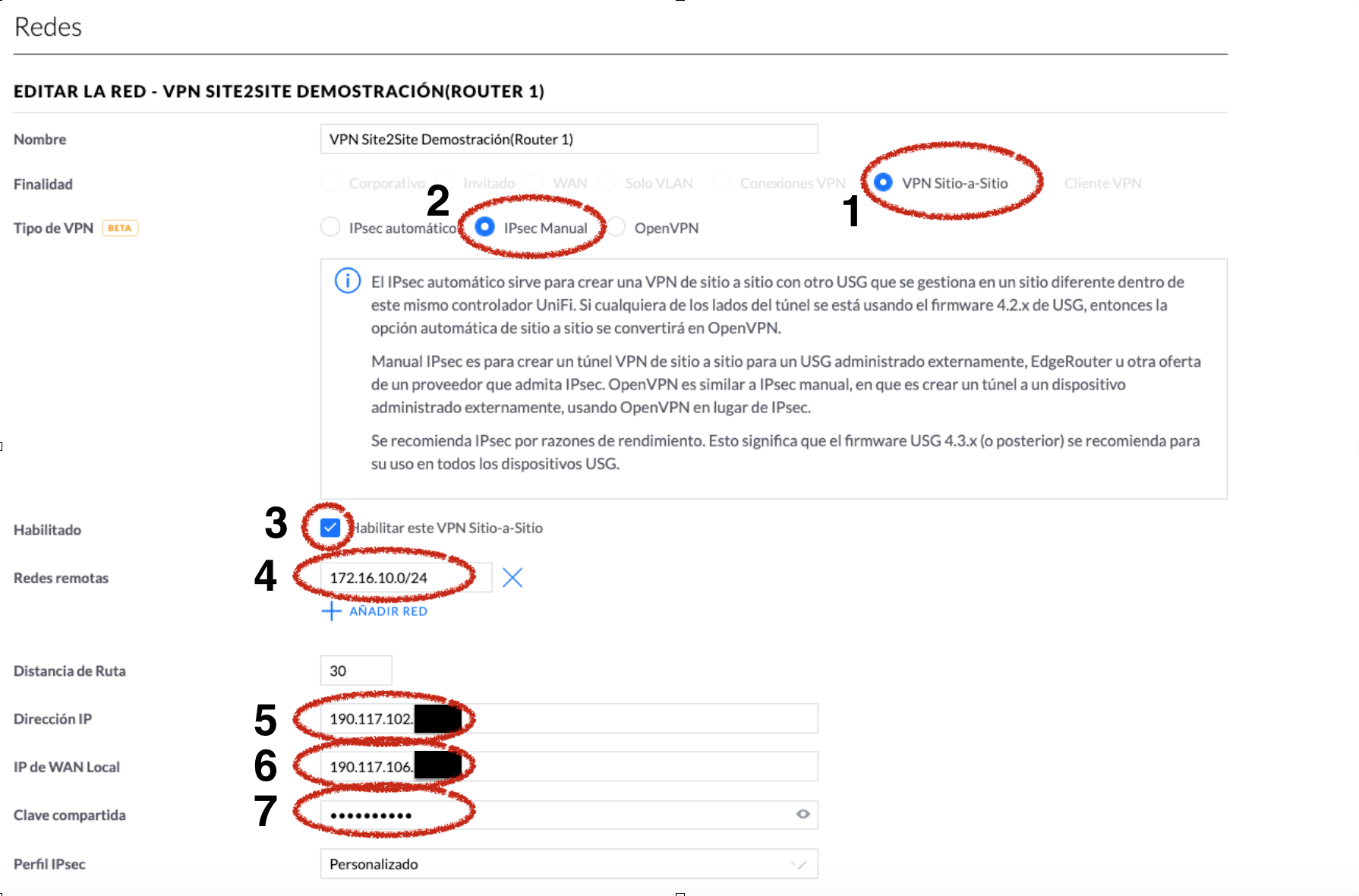
4. Cargamos datos de configuración al Router 2, (1) Seleccionar ?VPN Sitio a Sitio?; (2) ?IPSec Manual?; (3) Habilitar VPN; (4) Indicar las redes remotas que se buscarán a través de la VPN; (5) Indicar la IP Pública del router remoto; (6) Indicar la IP Pública del router local; (7) Ingresa una clave de seguridad para validar la VPN entre los Routers debe ser la mismas del Router 1; y guardamos cambios.
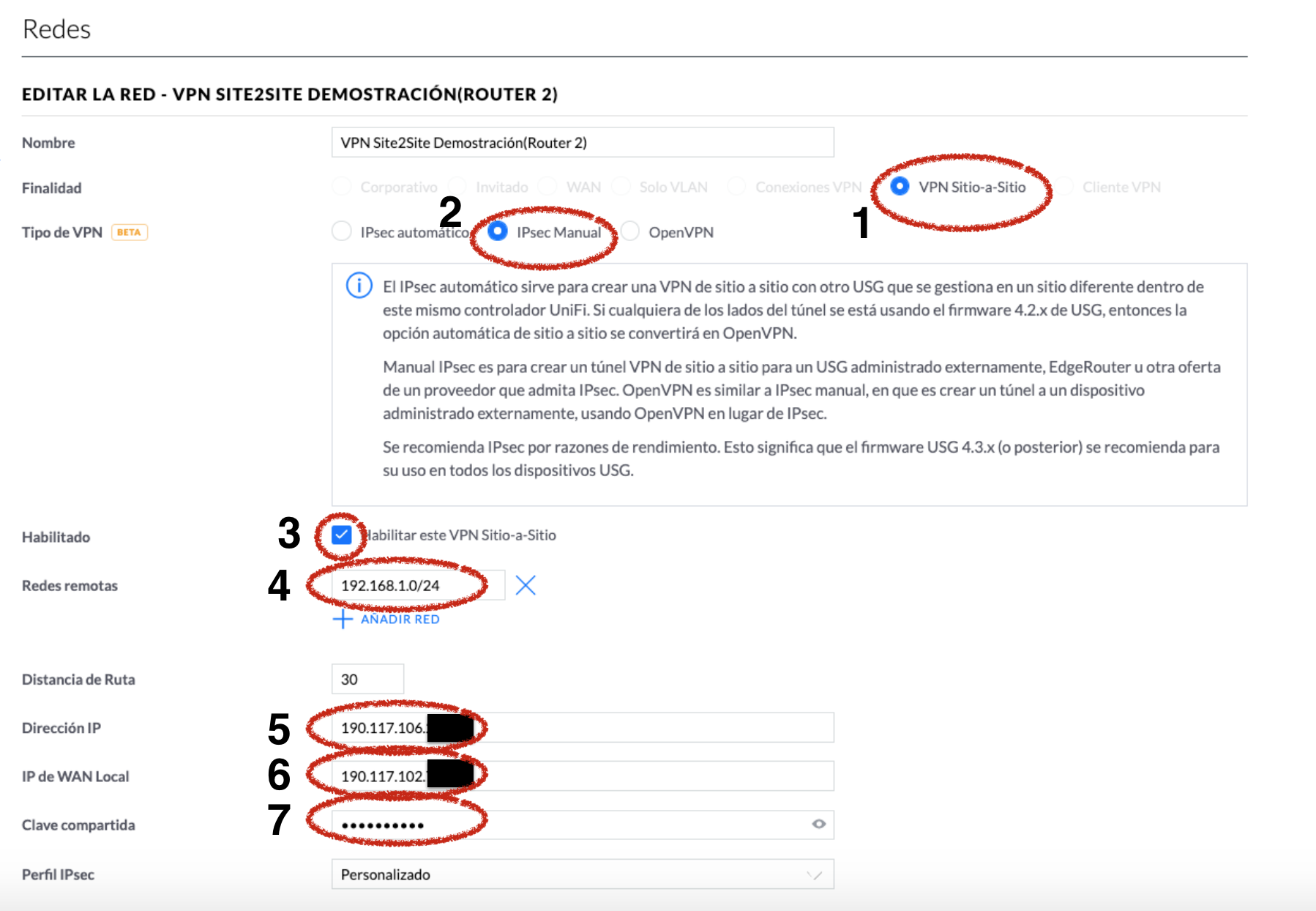
5. Verificamos la comunicación hacia la sede remota.(La aplicación de los cambios toma aproximadamente 1?2min.)
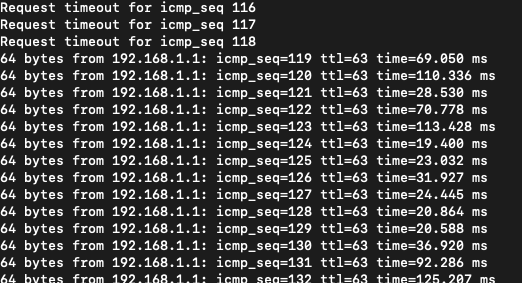
¿Cómo identificar si la VPN esta activa en el tiempo?
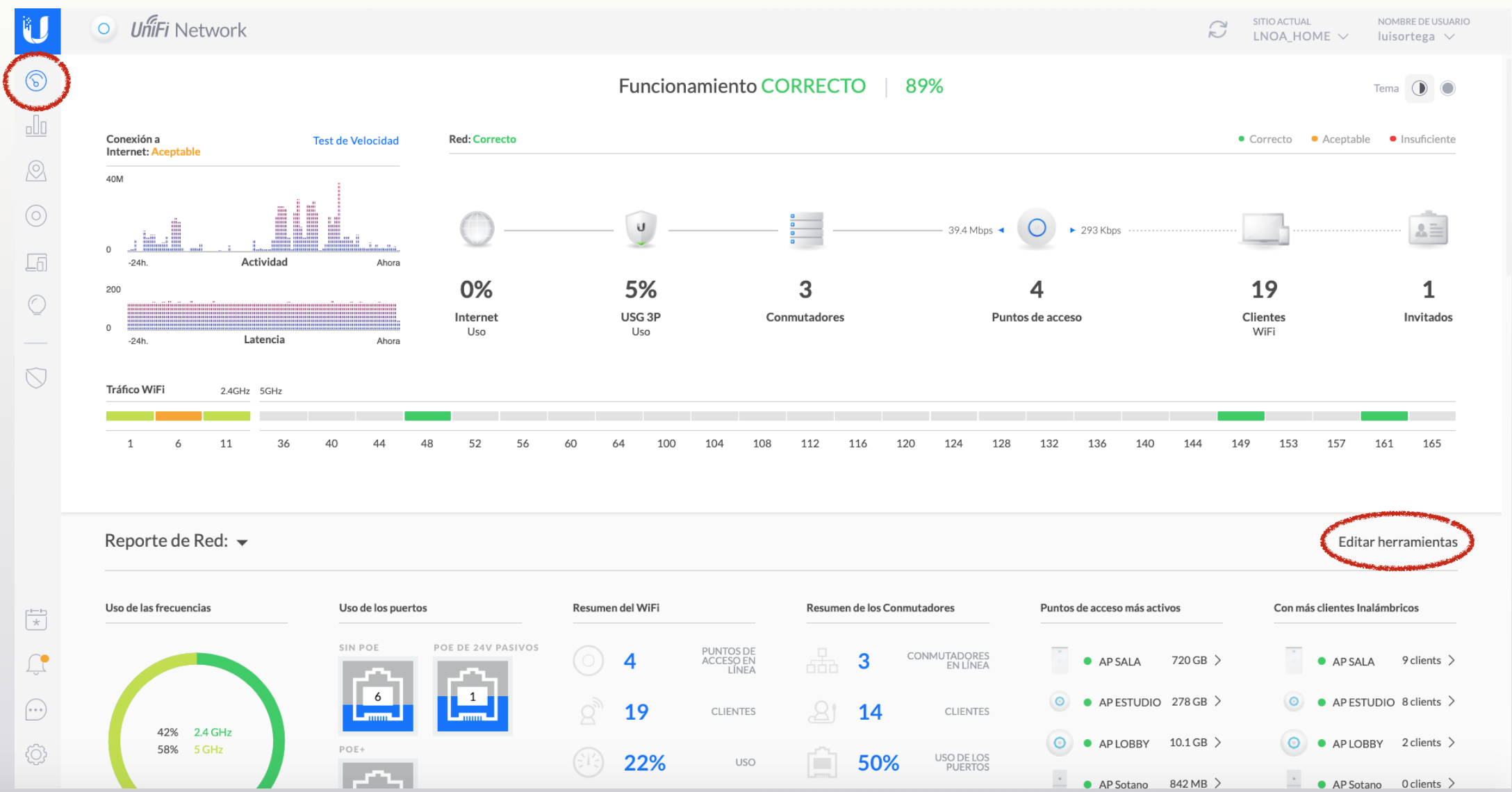
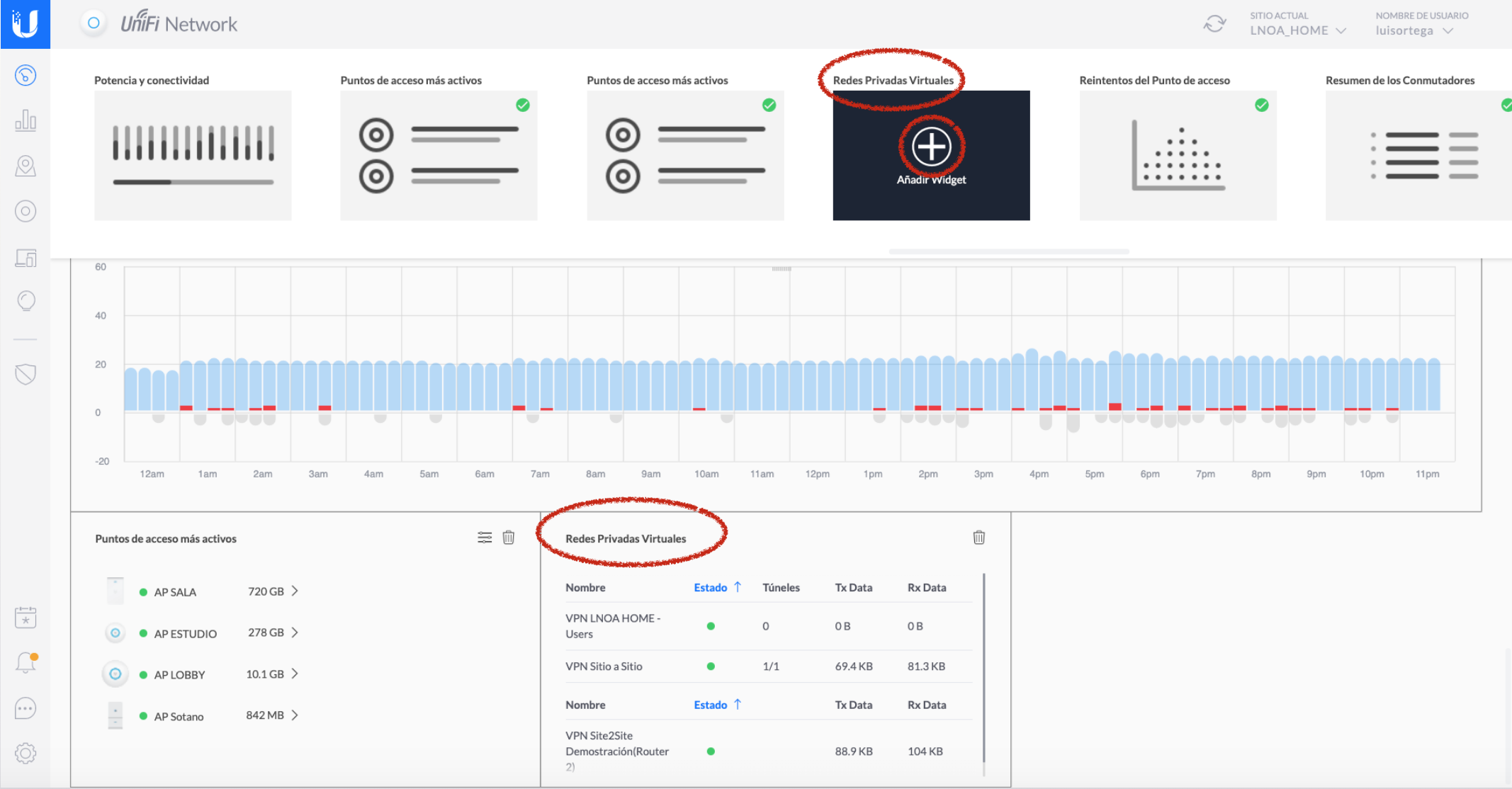
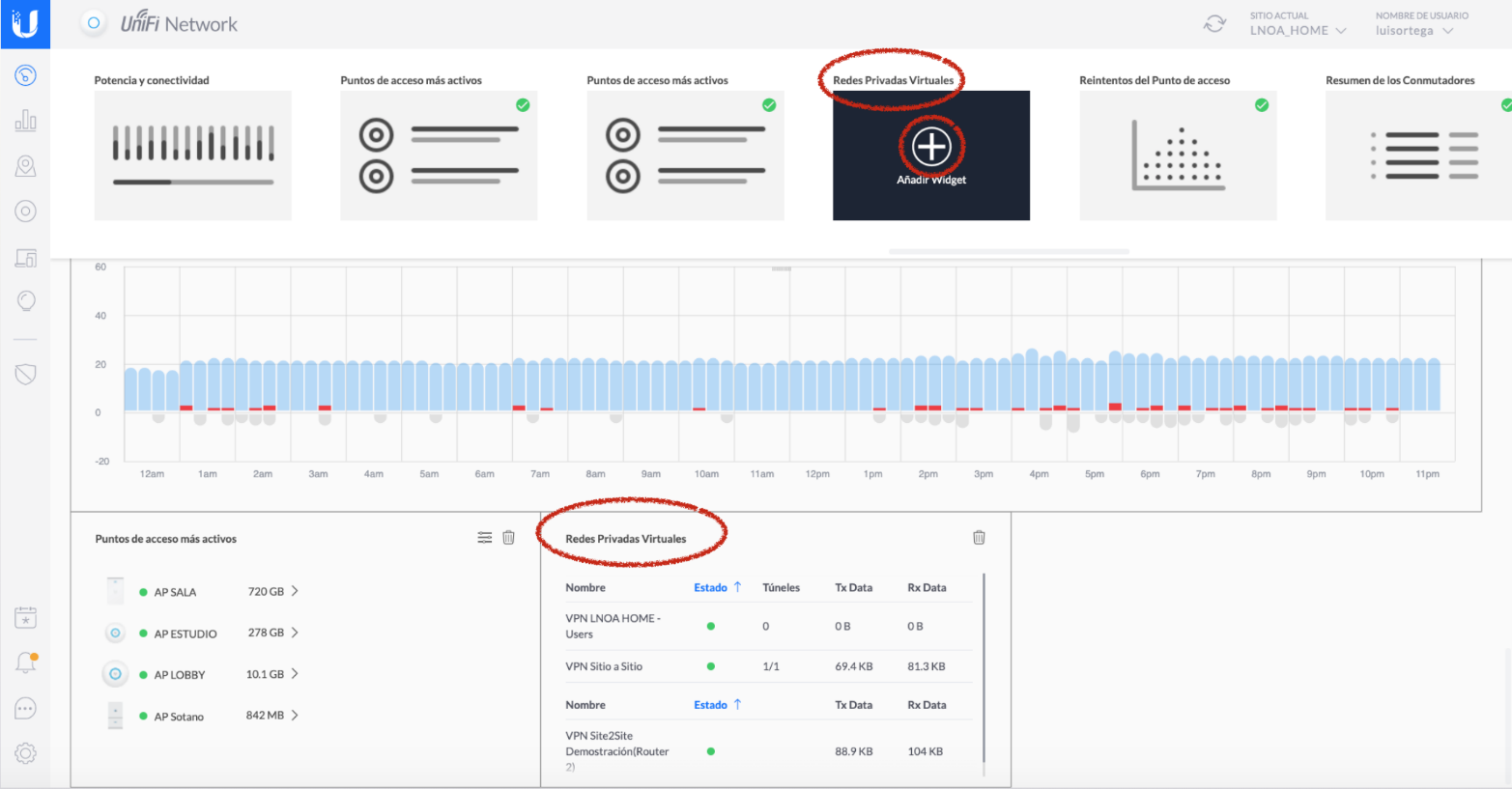
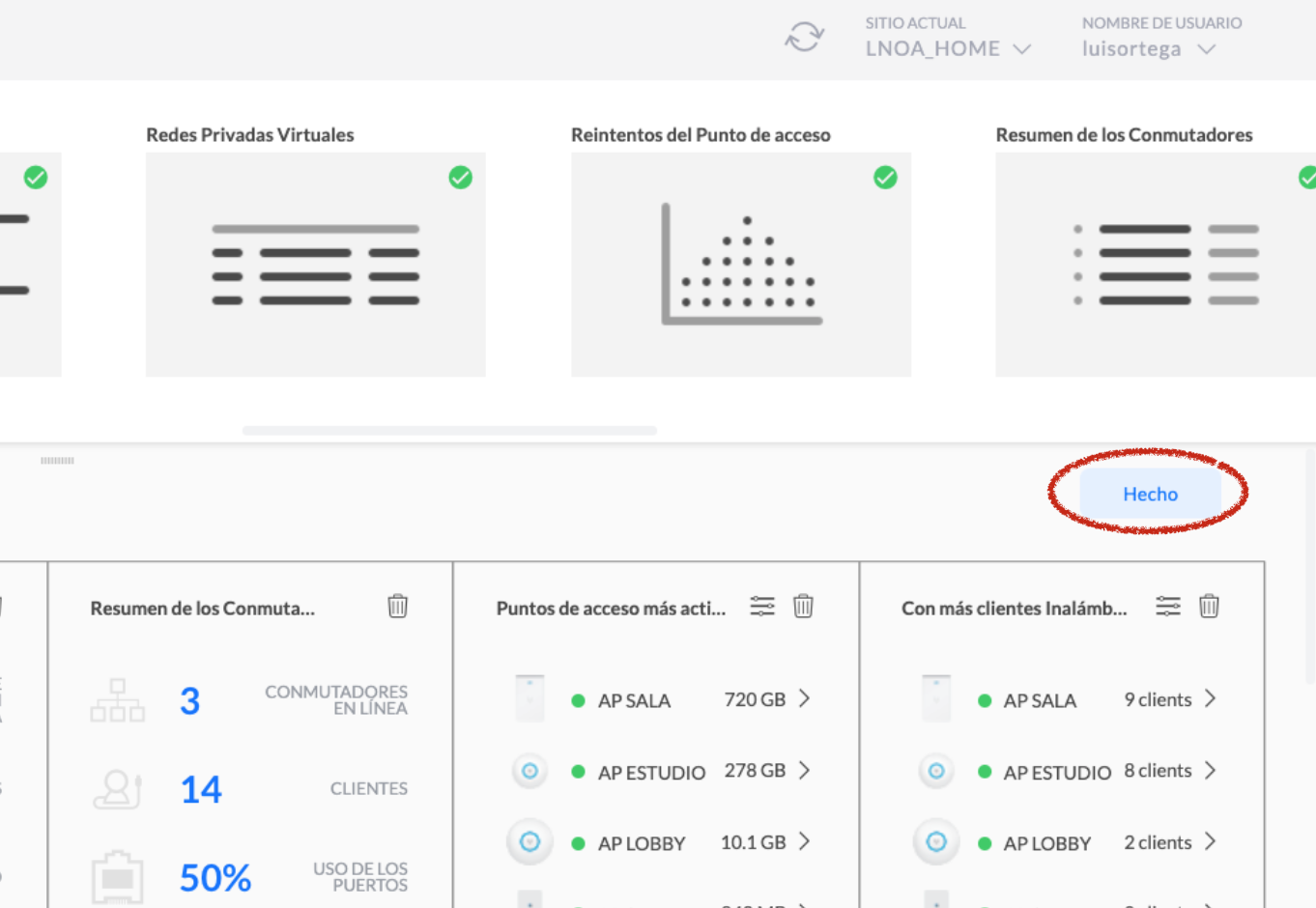
.png)
.png)